Jika Anda mengalami kesulitan membaca teks di layar saat menggunakan sistem Ubuntu, ada banyak cara untuk memperbaikinya sesuai dengan kebutuhan visual Anda.
Pada artikel ini, kami akan menjelaskan tiga cara Anda dapat mengubah ukuran teks layar di Ubuntu.
Kami telah menjalankan perintah dan prosedur yang disebutkan dalam artikel ini pada sistem Ubuntu 18.04 dan Ubuntu 20.04 LTS.
Metode 1:Melalui Utilitas Pengaturan Ubuntu
Anda dapat mengakses Pengaturan baik melalui Dash sistem atau dengan membuka utilitas sebagai berikut:
Klik panah bawah yang terletak di sudut kanan atas desktop Ubuntu Anda dan kemudian klik ikon pengaturan dari tampilan berikut:
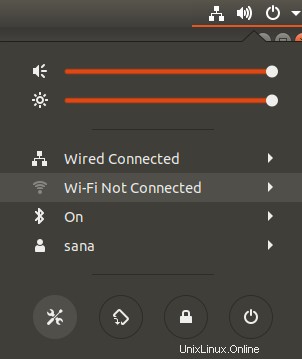
Utilitas Pengaturan terbuka di tab Wi-Fi secara default. Anda perlu mengklik tab Akses Universal untuk mengonfigurasi ukuran Teks.
Seperti inilah tampilan Akses Universal:
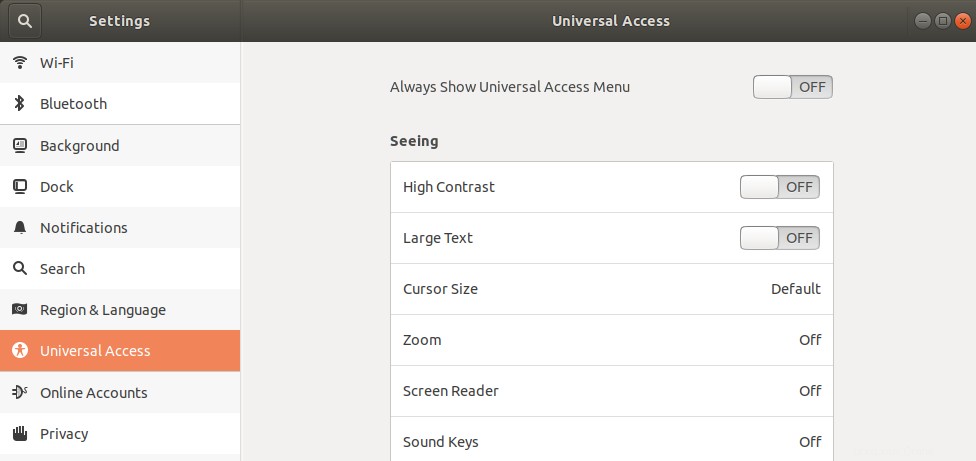
Atau, Anda dapat memasukkan 'ukuran teks' atau "akses universal" di pencarian Dash untuk langsung membuka pengaturan Akses Universal.

Dari panel kiri tampilan Akses Universal, alihkan tombol penggeser Teks Besar ke Aktif atau Nonaktif tergantung pada apakah Anda ingin melihat ukuran teks besar atau yang default. Segera setelah Anda melakukannya, setelan font baru Anda akan berlaku.
Metode 2:Melalui Alat Tweak Gnome
Gnome Tweaks dapat diinstal melalui manajer Perangkat Lunak Ubuntu dan juga baris perintah. Di sini, kami akan menjelaskan cara menginstalnya melalui baris perintah Ubuntu, Terminal. Anda dapat mengakses Terminal baik melalui Dash sistem atau pintasan Ctrl+alt+T.
Kemudian, masukkan perintah berikut sebagai sudo untuk menginstal Alat Tweak Gnome yang sangat berguna:
$ sudo apt install gnome-tweak-tool
Harap diingat bahwa Anda harus menjadi pengguna yang berwenang untuk menambah/menghapus dan mengonfigurasi perangkat lunak di Ubuntu.
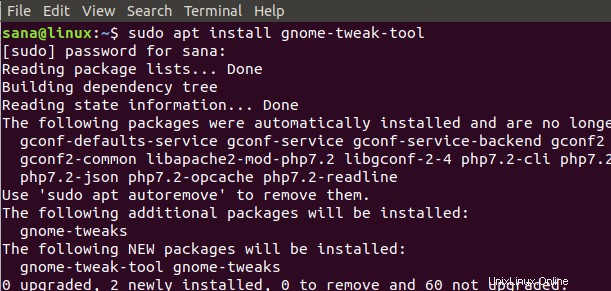
Sistem mungkin meminta Anda dengan opsi Y/n untuk melanjutkan penginstalan. Saat Anda menekan y dan menekan tombol Enter, perangkat lunak akan diinstal pada sistem Anda.
Anda dapat mengakses alat Tweaks dengan mencarinya di Dash sistem atau dengan mengaksesnya dari daftar aplikasi.
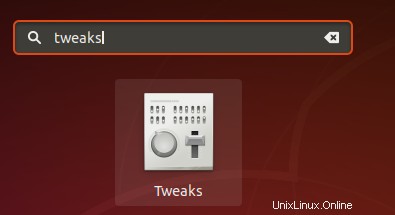
Saat alat terbuka, klik pada tab Font. Anda dapat mengonfigurasi pengaturan Font untuk Judul Jendela, Antarmuka, Dokumen, dan Monospace melalui tab ini. Untuk mengubah ukuran Font umum untuk Desktop Ubuntu Anda, Anda dapat menambah atau mengurangi Faktor Penskalaan sesuai kebutuhan Anda.
Gnome Tweaks Tool adalah alat yang sangat berguna untuk menginstal dan mengelola tema dan ekstensi dan juga mengubah pengaturan daya, dan mengaktifkan/menonaktifkan pengaturan desktop. Namun, Anda dapat menghapusnya dengan memasukkan perintah berikut sebagai sudo:
$ sudo apt remove gnome-tweak-tool
Atau, melalui perangkat lunak Ubuntu dengan menemukan Gnome Tweaks di bawah tab Installed.
Metode 3:Melalui Terminal
Buka aplikasi Terminal dan gunakan sintaks perintah berikut untuk mengubah ukuran teks:
$ gsettings set org.gnome.desktop.interface text-scaling-factor [scaling-factor-value]
Misalnya,
$ gsettings set org.gnome.desktop.interface text-scaling-factor 1.6
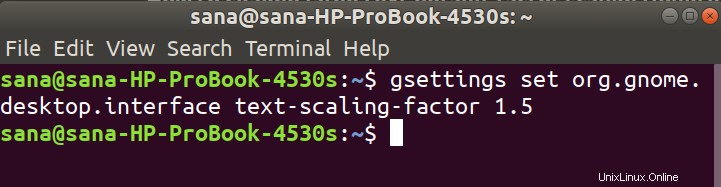
Untuk mengatur ulang faktor penskalaan kembali ke nilai default (1.00), Anda dapat menggunakan perintah berikut:
$ gsettings reset org.gnome.desktop.interface text-scaling-factor

Kami sekarang dapat mengatur ukuran font/teks layar Ubuntu Anda sesuai dengan kebutuhan Anda!